3GP/MP4视频转换大师的使用方法
时间:2021-04-09 14:21:52 作者:无名 浏览量:56
3GP/MP4视频转换大师是一款专业的视频格式转换工具,,它可以帮助您将几乎所有流行的视频格式,播放器(IPOD,PSP等)所支持的视频格式,也可以抽取其中的视频为MP3,WMA音频格式,几乎支持所有的视频格式,支持视频播放预览,附带视频剪辑编辑功能,支持视频格式转换批量操作。以下是小编给大家说说怎么使用,希望可以帮助的大家!
功能介绍:
一:它免费又简单易用,转换效率高。
二:支持批量转换,转换预览。
三:支持裁剪视频片段,选择您所需要的视频;支持更改音视频参数,更改视频大小,帧率等,让用户观看视频更舒适。
视频转换大师使用帮助:
A 关闭软件
B 查看菜单(输出格式列表 主页 购买 注册 关于 帮助等)
C 任意格式转换到AⅥ
D 任意格式转换到3GP
E 任意格式转换到VCD
F 切换界面
G软件帮助
H 购买
I 任意格式转换到DVD
安装步骤:
1.首先我们需要下载3GP MP4视频转换大师,下载解压后双击出现安装界面:
2.进入3GP MP4视频转换大师的安装向导。安装向导建议开始安装软件之前先关闭电脑中的其他应用程序;
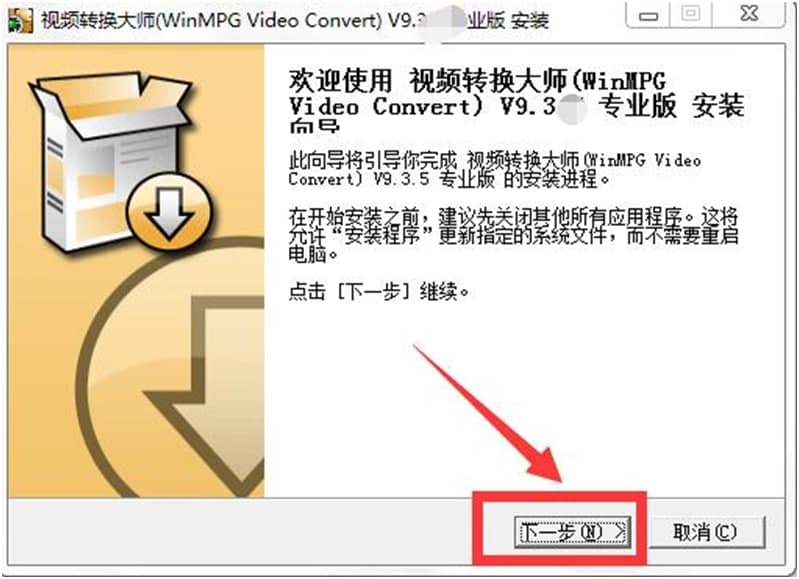
3.开始安装
4.安装成功,启动软件
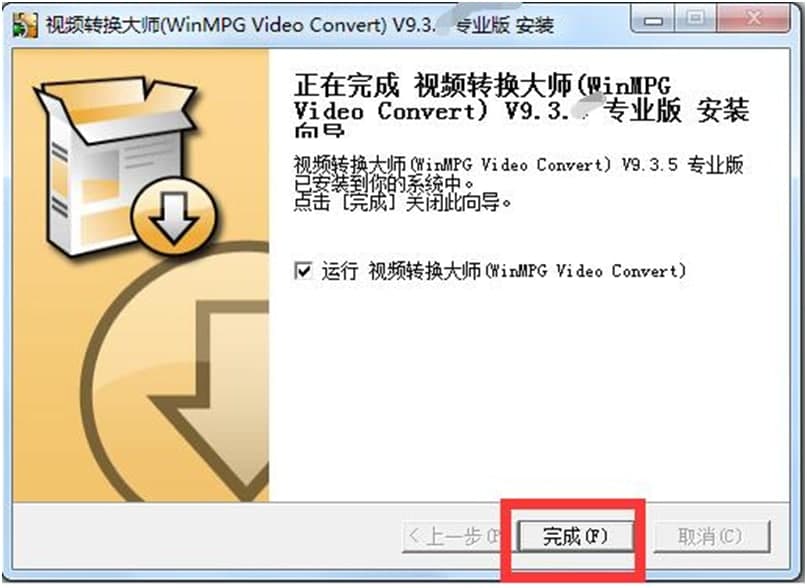
3GP/MP4视频转换大师的使用方法图2
5.软件安装完成,这时候安装向导会提示3GP MP4视频转换大师安装向导已完成!安装向导中还有一个选项,运行软件,如果不想马上运行,取消勾选即可。点击完成就可以退出安装向导,执行安装向导中的勾选项。
使用技巧:
视频增益
除了视频剪切,3GP MP4视频转换大师还支持视频增益功能。导入视频后点击软件主界面功能栏中的增益,打开视频增益效果编辑窗口;
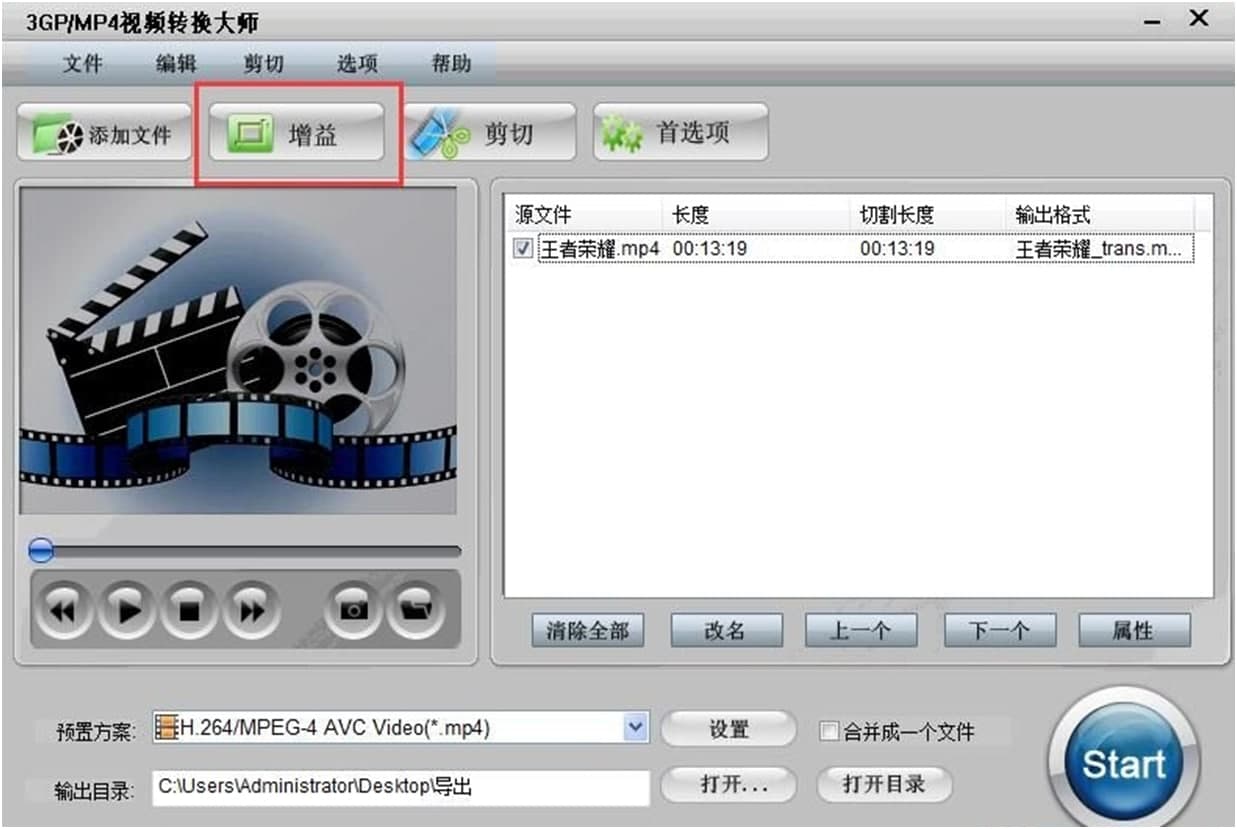
3GP/MP4视频转换大师的使用方法图3
打开视频增益效果编辑窗口。我们可以对视频的缩放模式进行设置,调整视频画面的缩小和放大比例;

3GP/MP4视频转换大师的使用方法图4
软件的默认缩放方式是保持原视频参数。点击展开视频缩放模式选择列表。点击列表中的16:9,视频以16:9的尺寸显示。我们还可以按照视频的4个方向调整视频缩放的效果;

3GP/MP4视频转换大师的使用方法图5
设置好视频增益效果 参数之后,点击OK就可以将视频增益效果添加到软件;

3GP/MP4视频转换大师的使用方法图6
回到软件主界面,视频输出路径已经设置成功。点击Start开始就可以开始视频文件中的视频文件进行增益;
更新日志:
日日夜夜的劳作只为你可以更快乐
嘛咪嘛咪哄~bug通通不见了!
3GP MP4视频转换大师 9.2.1 免费版
- 软件性质:国产软件
- 授权方式:免费版
- 软件语言:简体中文
- 软件大小:4723 KB
- 下载次数:879 次
- 更新时间:2021/4/8 18:20:18
- 运行平台:WinXP,Win7,...
- 软件描述:3GP/MP4视频转换大师是一款功能强大的手机3GP、MP4播放器、FLV、WM... [立即下载]
相关资讯
相关软件
电脑软件教程排行
- 破解qq功能和安装教程
- 怎么将网易云音乐缓存转换为MP3文件?
- 比特精灵下载BT种子BT电影教程
- 微软VC运行库合集下载安装教程
- 土豆聊天软件Potato Chat中文设置教程
- 怎么注册Potato Chat?土豆聊天注册账号教程...
- 浮云音频降噪软件对MP3降噪处理教程
- 英雄联盟官方助手登陆失败问题解决方法
- 蜜蜂剪辑添加视频特效教程
- 比特彗星下载BT种子电影教程
最新电脑软件教程
- 怎么使用悠悠闹钟呢?
- 驱动人生电脑全面诊断教程
- 起凡游戏平台图文安装教学
- 快用苹果助手设备深度修复教程
- 酷狗音乐2009音乐去重使用教学
- 文鼎字体的安装步骤
- 云视讯会议管理平台安装教程介绍
- 图片加字工具软件的安装步骤与使用方法
- 亿图图示安装教程和功能特征介绍
- 魔兽局域网搜索器的功能与使用步骤
软件教程分类
更多常用电脑软件
更多同类软件专题











